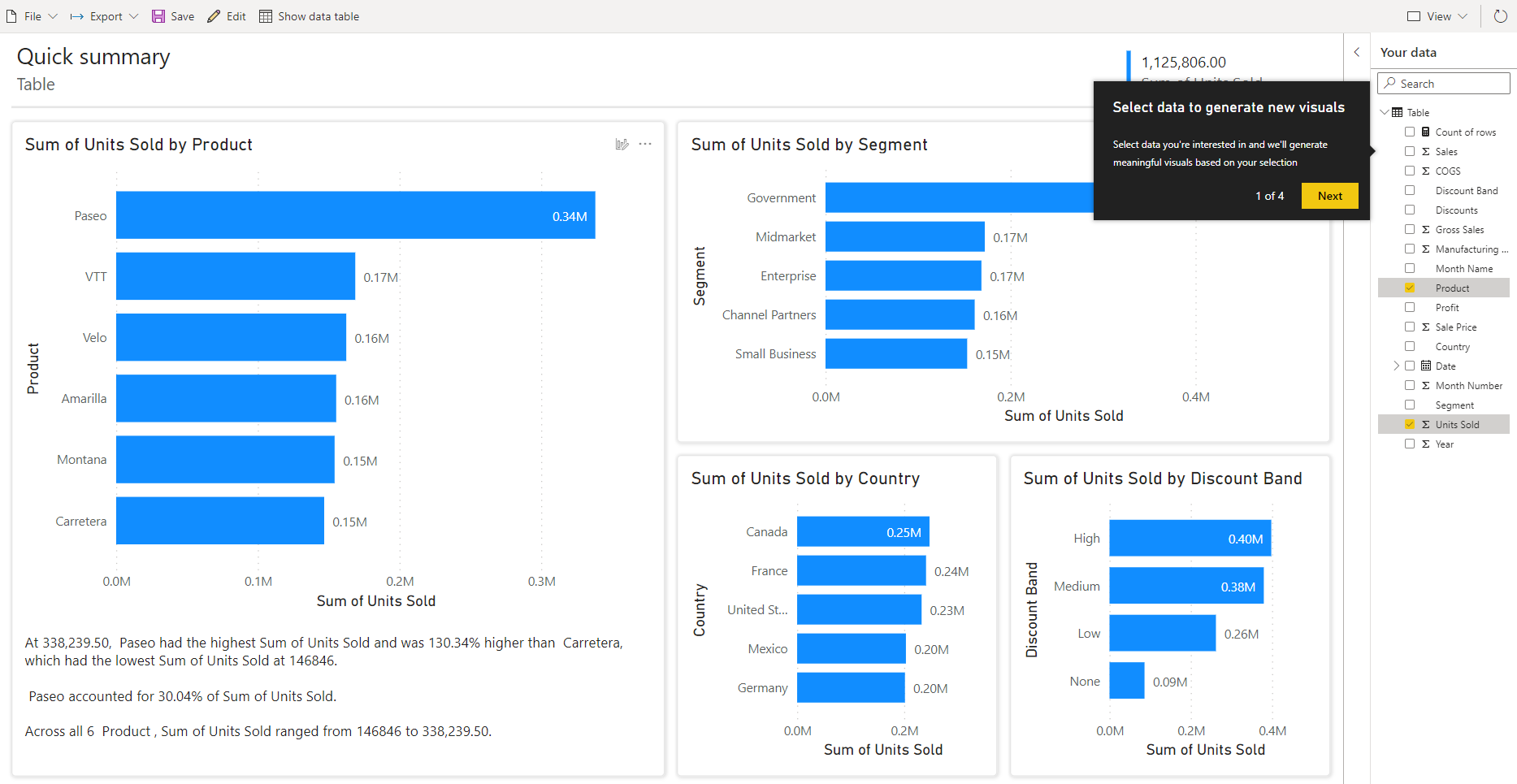Criar relatórios rápidos no serviço do Power BI
APLICA-SE A: Power BI Desktop
Serviço do Power BI
Há várias maneiras de criar relatórios rapidamente no serviço do Power BI. Em vez de baixar o aplicativo Power BI Desktop e importar os dados, você pode colar os dados diretamente no Power BI na Web, e o Power BI gera visuais automaticamente para você.
É iniciante na criação no Power BI? Leia os Relatórios no Power BI para obter algumas informações básicas rápidas.
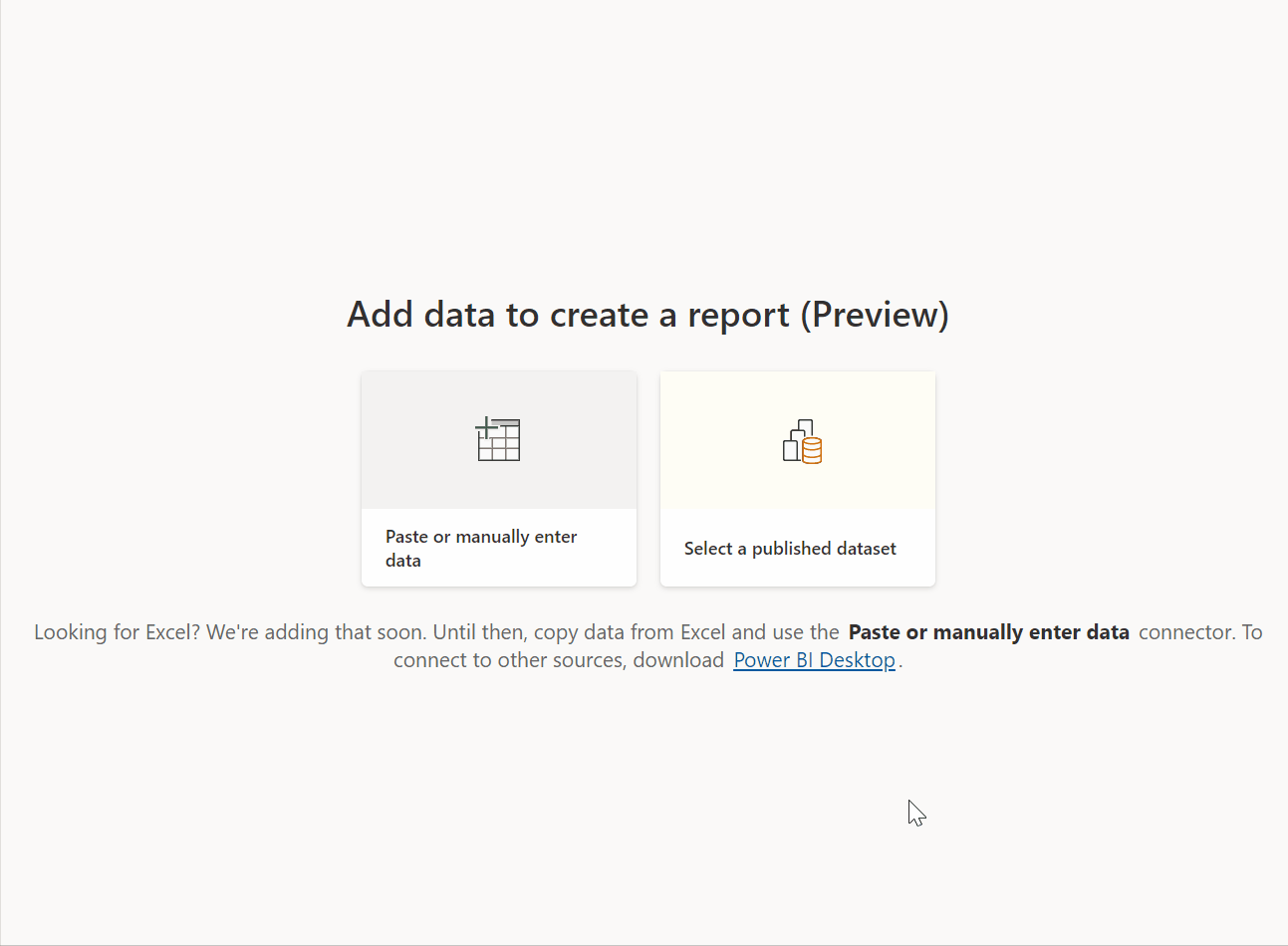
Maneiras de criar relatórios
Continue lendo este artigo para conhecer os conceitos básicos da criação de relatórios rápidos. Estes outros artigos são sobre relatórios com base em tipos específicos de dados:
- Criar um relatório com base em um arquivo do Excel no serviço do Power BI
- Criar um relatório rapidamente de uma lista ou biblioteca do SharePoint
- Visualizar dados em aplicativos do Power Apps e do Dynamics 365
- Interagir com relatórios "rápidos" gerados automaticamente no serviço do Power BI
Criar um relatório rápido
No painel de navegação no serviço do Power BI, você pode selecionar o botão Criar, que abre uma página em que você pode selecionar sua fonte de dados. Isso também pode ser acessado no botão Novo relatório na página inicial.
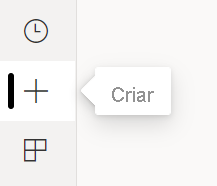
Atualmente, só damos suporte à criação de um relatório com base em um modelo semântico existente ou colando ou inserindo dados manualmente diretamente em uma tabela. Com o tempo, você verá outras opções, como carregar um arquivo do Excel.
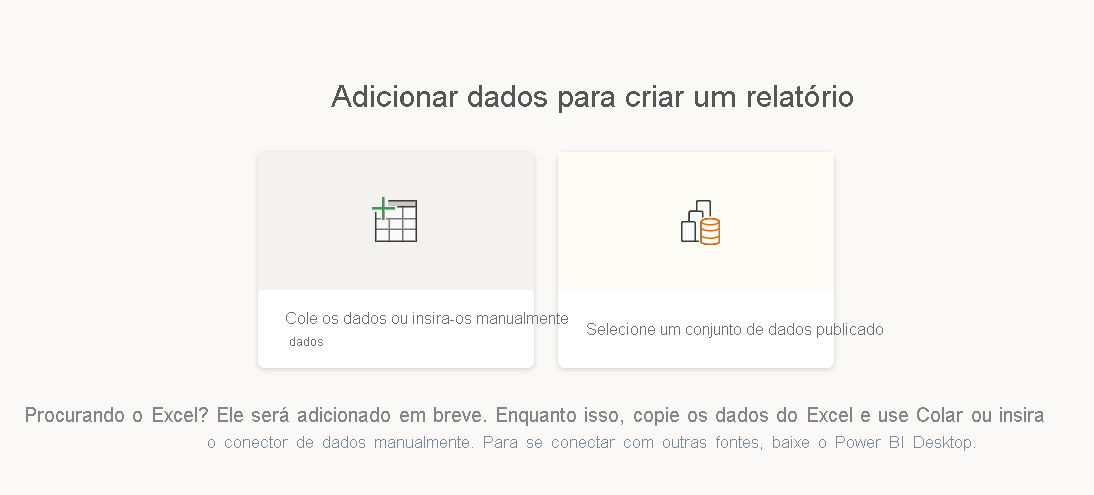
Quando você opta por colar ou inserir dados manualmente, é exibida uma grade na qual você pode digitar. Você também pode colar dados usando Ctrl+V ou o menu de contexto.
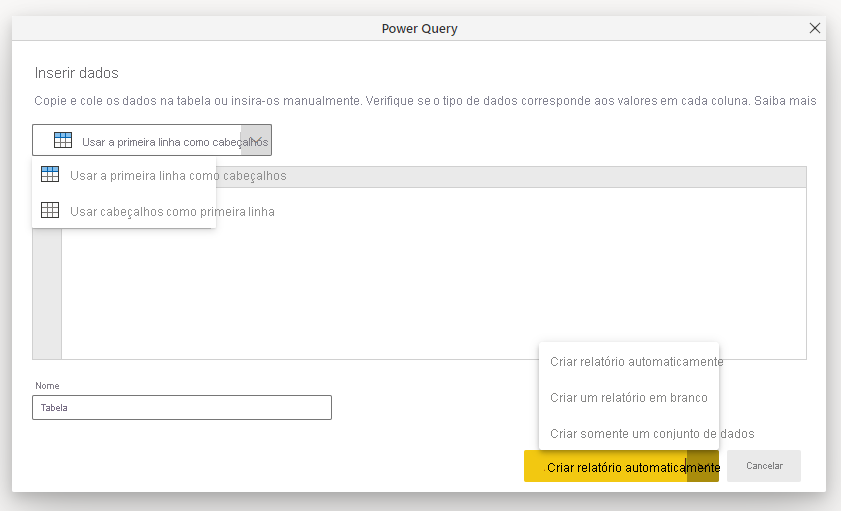
Você pode usar o menu de contexto para adicionar e remover colunas. Se os dados colados incluírem uma linha de cabeçalho, selecione Usar primeira linha como cabeçalhos para promover automaticamente a primeira linha à linha de cabeçalho. O Power BI detecta automaticamente os tipos de dados, mas você pode defini-los manualmente. Selecione o botão Tipo de dados ao lado do nome da coluna.
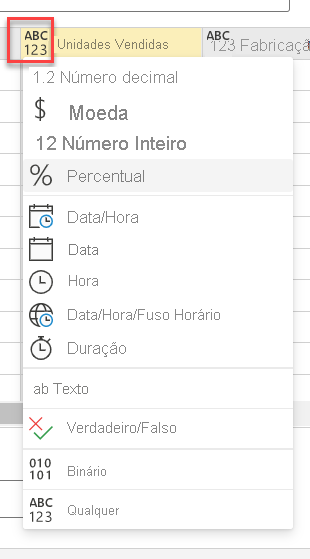
À medida que você passa pelo processo de criação, o Power BI cria um novo modelo semântico para você e gera automaticamente uma visão resumida dos seus dados. Esses visuais gerados automaticamente impulsionam você de dados brutos para insights mais rápido do que nunca.
Alterar os dados que você vê no relatório também é fácil. Use o painel Seus dados para adicionar ou remover campos do relatório. Selecione e desmarque os campos para atualizar o que você deseja medir e analisar. O Power BI plota automaticamente gráficos significativos com base na seleção de campo. Leia Interagir com relatórios "rápidos" gerados automaticamente para ver todas as maneiras de explorar e modificar esses relatórios.
Alternar para a experiência de edição completa
Se você quiser mudar para uma experiência de edição completa, selecione o botão Editar na barra de menus. Lembre-se de que, depois de salvar o relatório na experiência de edição completa, você não poderá voltar para a exibição de edição rápida.
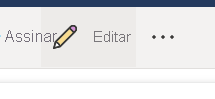
Essa experiência deve facilitar a criação de relatórios sobre seus dados e desbloquear o poder da criação de relatórios para um novo conjunto de usuários. Experimente hoje mesmo a nova experiência de criação.
Considerações e limitações
Para exibir as limitações de licenciamento e modelo, examine a seção Considerações e limitações do artigo Interagir com relatórios "rápidos" gerados automaticamente.
Obter limitações de dados
- Caso você use a opção Colar ou inserir dados manualmente, no momento não há como atualizar os dados posteriormente. Se quiser adicionar, modificar ou excluir dados posteriormente, você precisará passar pelo fluxo de trabalho Criar novamente e obter um novo relatório.
- Se você tiver um arquivo CSV ou Excel, precisará usar a opção colar para adicionar seus dados. Uma opção de upload de arquivo será disponibilizada posteriormente.
- Ao copiar dados para a janela Inserir dados, o tamanho dos dados que você cola não pode exceder 512 KB.
- O nome da tabela não pode ter mais de 80 caracteres, e os nomes das colunas não podem ter mais de 512 caracteres.
- Os nomes de tabela e coluna não podem conter aspas duplas ("), pontos (.) ou espaços em branco à esquerda ou à direita.
- As conexões de gateway não são compatíveis com os conectores Excel e CSV.
Limitações de relatório
Se você usar a opção Editar para alternar para o modo de edição total e salvar o relatório, não poderá mais voltar para a visualização gerada automaticamente com o painel de resumo. O Power BI lembra que você não pode mais voltar após selecionar Editar.